cPanelを用いた、メールアカウント管理について、ご説明いたします。

ここでは、
- 登録済みメールアカウントの一覧
- メールアカウントの新規作成
- 登録済みメールアカウントの設定変更
・メールアカウントの強制パスワード変更
・メールボックスの容量変更
・メールアカウントの使用制限
・登録済みメールアカウントの削除 - ウェブメールへのリンク
が操作できます。
登録済みメールアカウントの一覧
cPanelメニューより「メール」をクリックします。登録済みメールアカウントの一覧が表示されます。メールアカウントの使用制限や使用量などが表示されます。
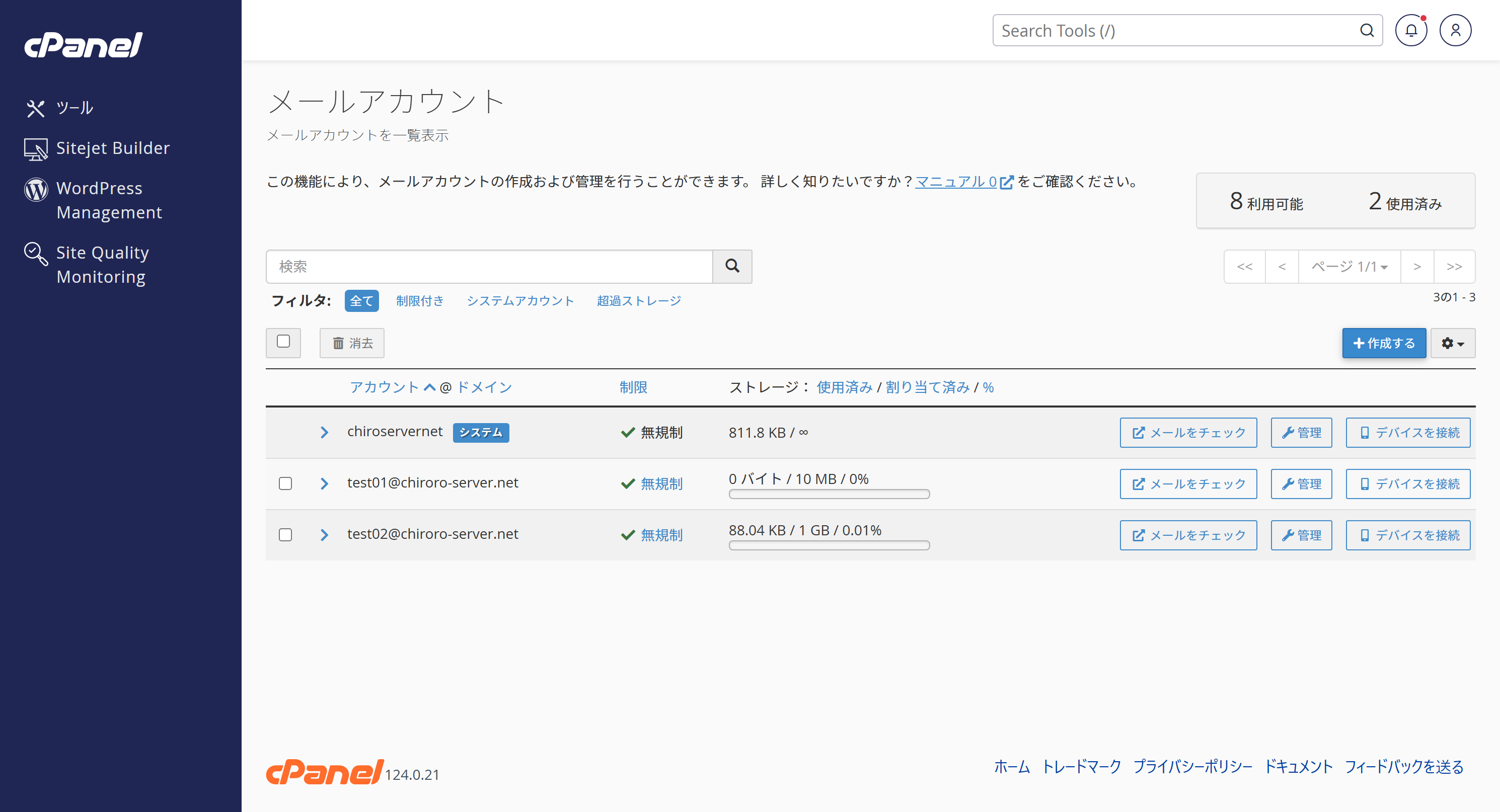
 は、システムアカウントです。通常、@以前が存在しないアカウント宛のメールが配送されますが、設定変更もできます。
は、システムアカウントです。通常、@以前が存在しないアカウント宛のメールが配送されますが、設定変更もできます。
メールアカウントの新規作成
手順-1
メールアカウント一覧画面の「作成する」をクリックします。
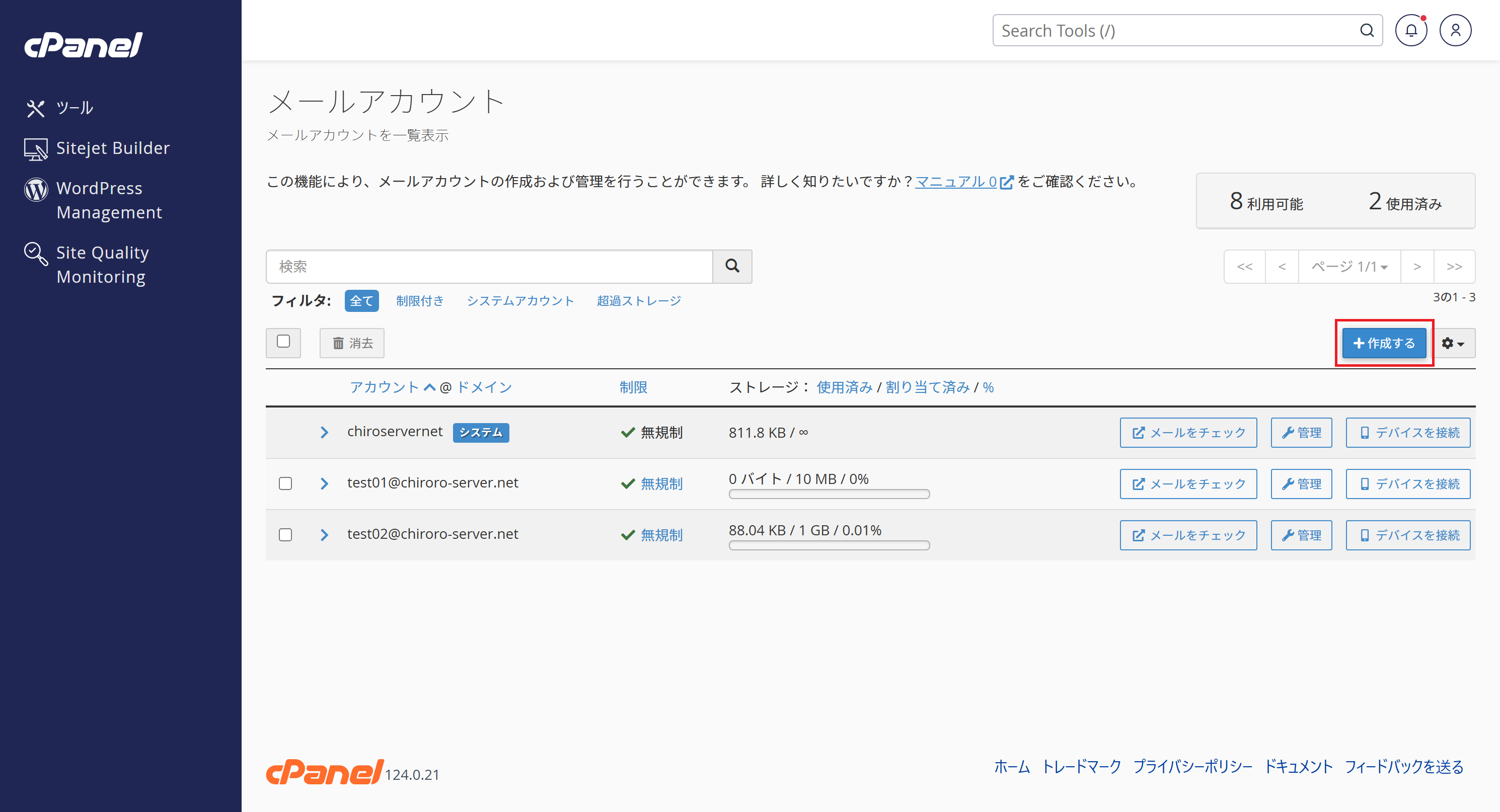
手順-2
メールアカウントの新規作成画面が表示されます。「ユーザー名(@より前の部分)」と「パスワード」を指定し、「設定を編集」をクリックします。
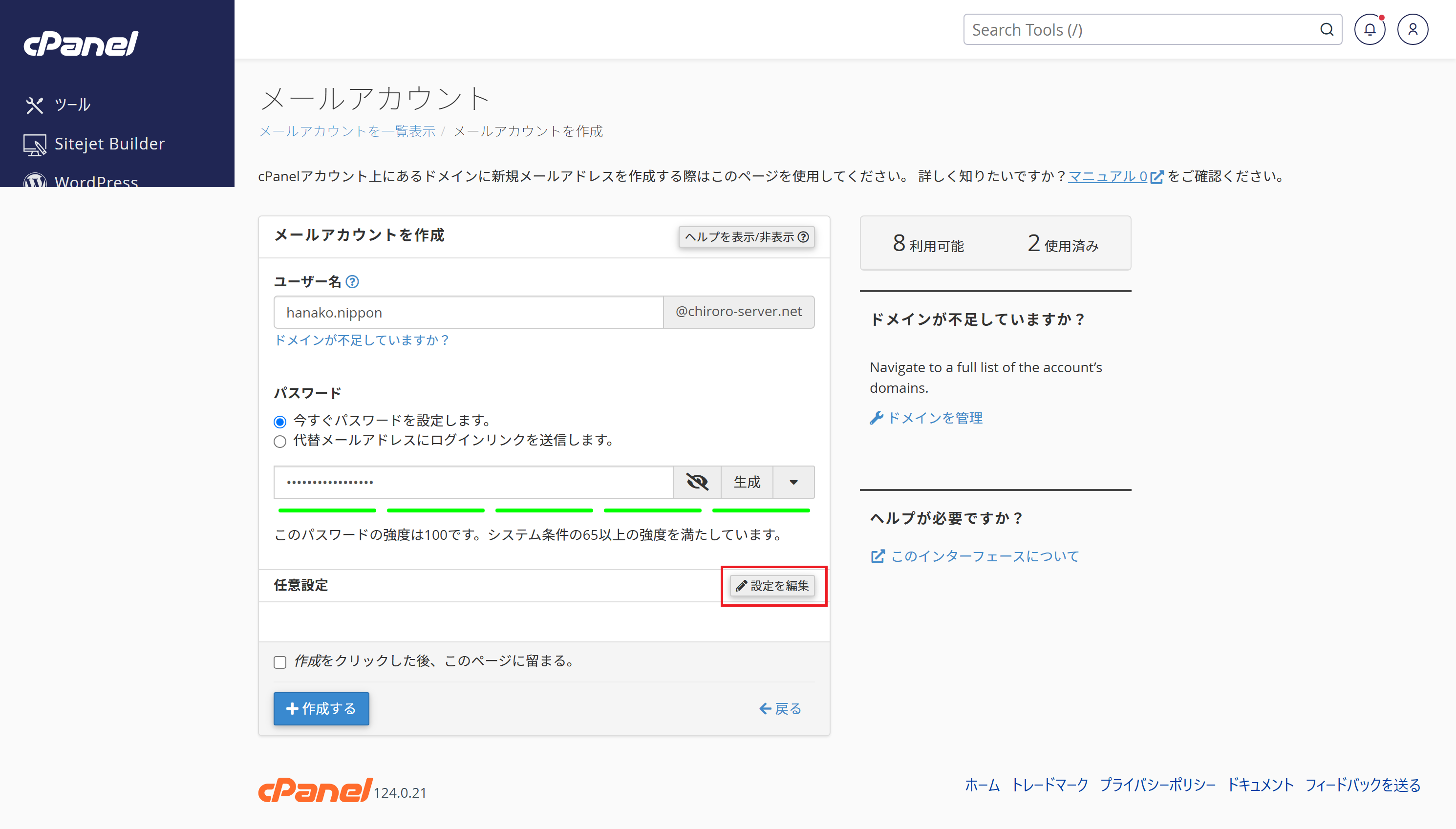
ストレージ容量(メールボックスのサイズ)、プラスアドレス時のフォルダ自動作成を指定し、画面最下部「作成する」ボタンをクリックします。
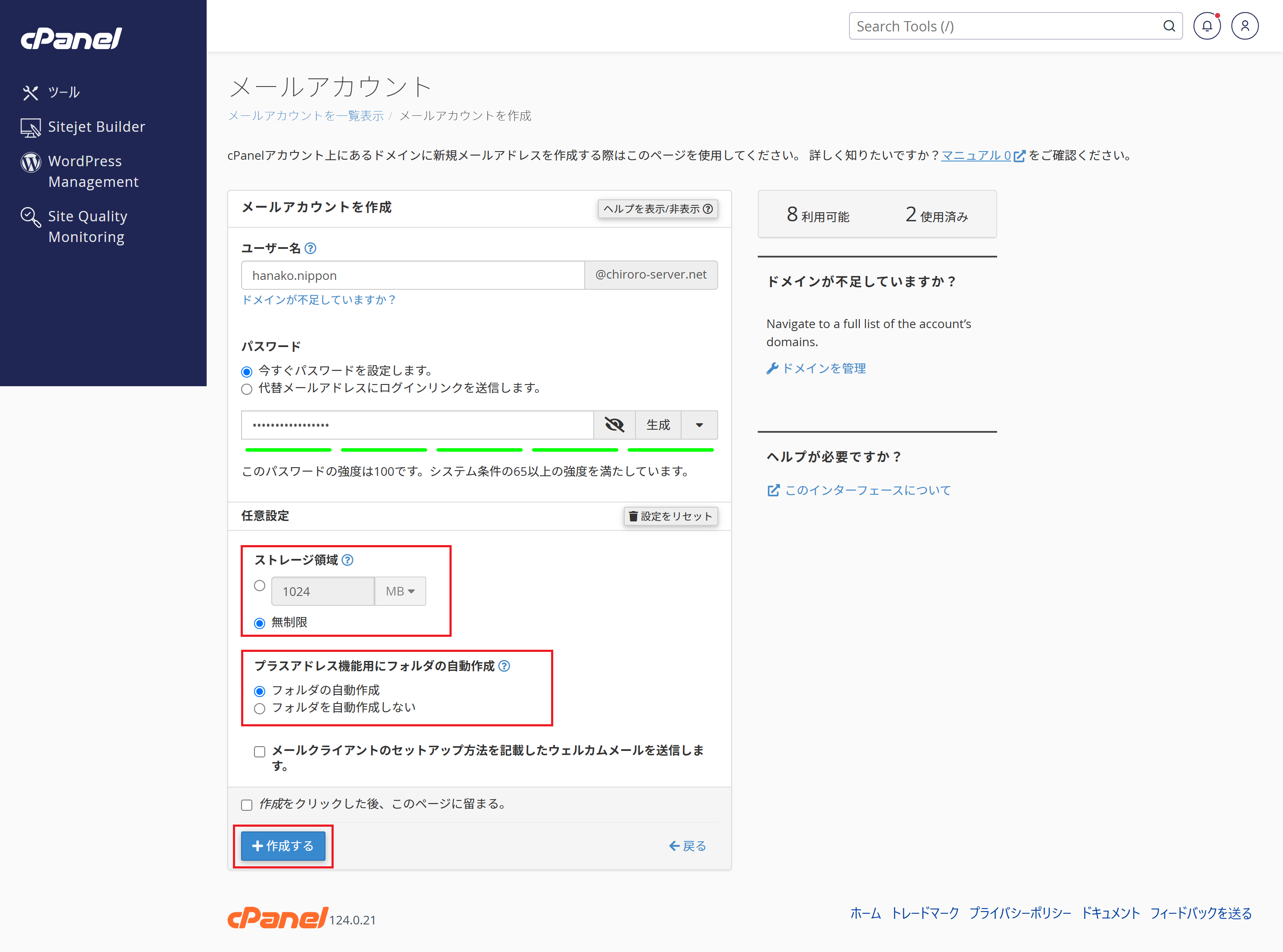
登録済みメールアカウントの設定変更
手順-1
設定を変更したいメールアカウントの行の「管理」をクリックします。
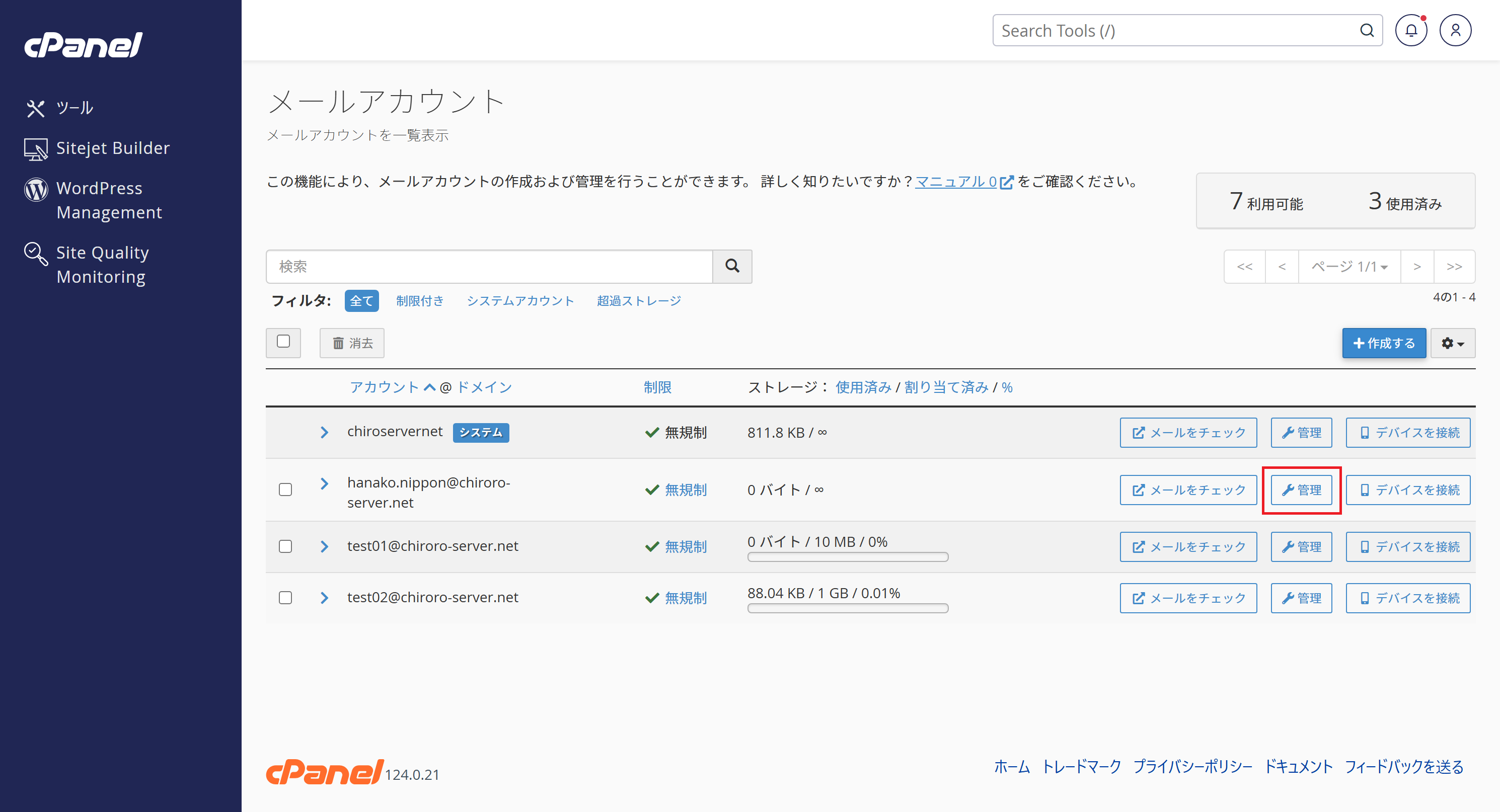
手順-2
設定変更画面が表示されますので、設定を変更し、画面下部の「メール設定更新」をクリックします。
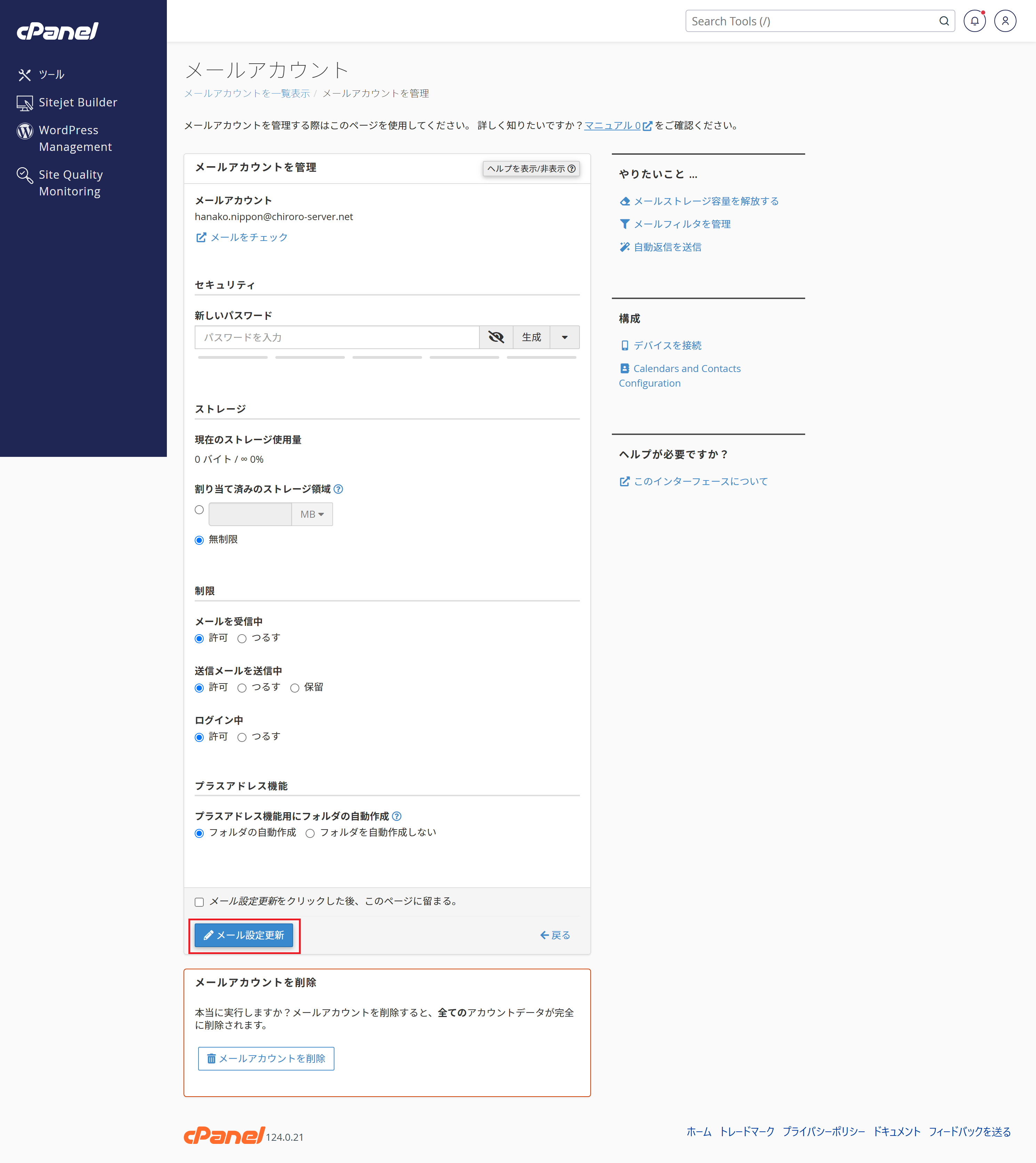
※「制限」欄のメーカー日本語訳が誤っています;
・メール受信を「許可」「停止」
・メール送信を「許可」「停止」「保留」
・(ウェブメールへの)ログインを「許可」「停止」
登録済みメールアカウントの削除
設定変更画面の最下部「メールアカウントを削除」をクリックします。
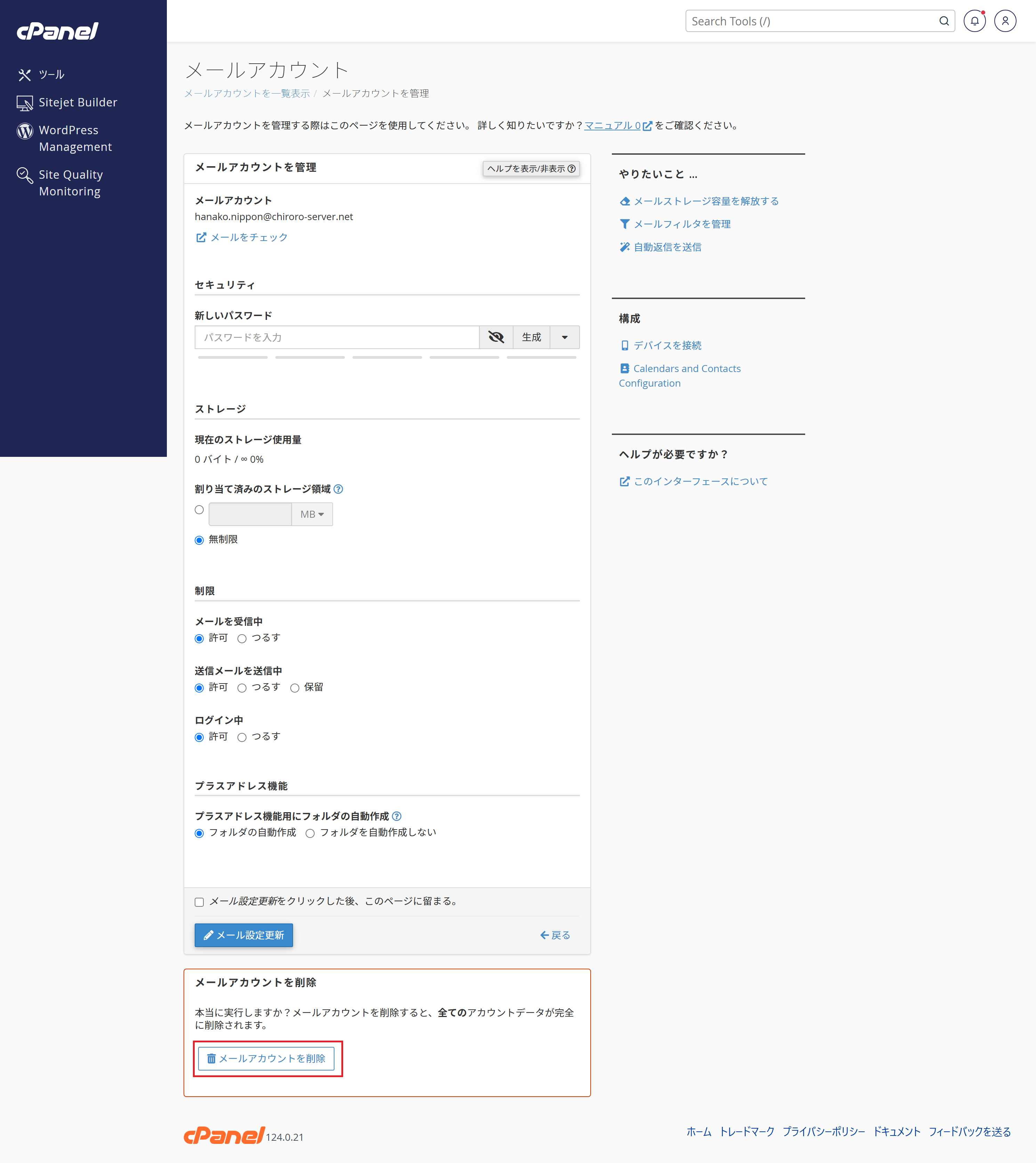
ウェブメールへのリンク
登録済みメールアカウントの一覧から「メールをチェック」をクリックすると、
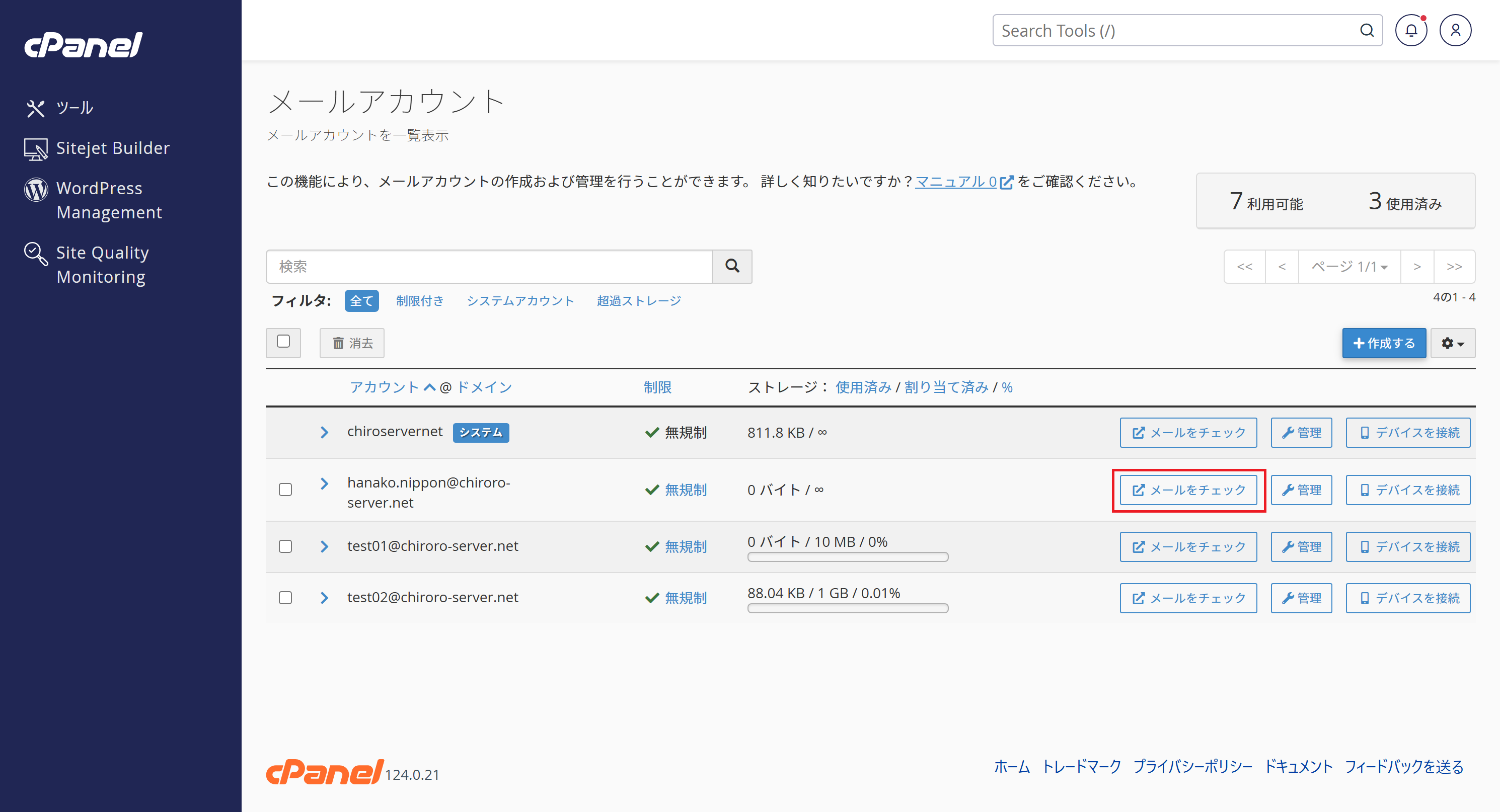
当該メールアドレスのウェブメール画面に遷移します。なお、パスワードは尋ねられません。
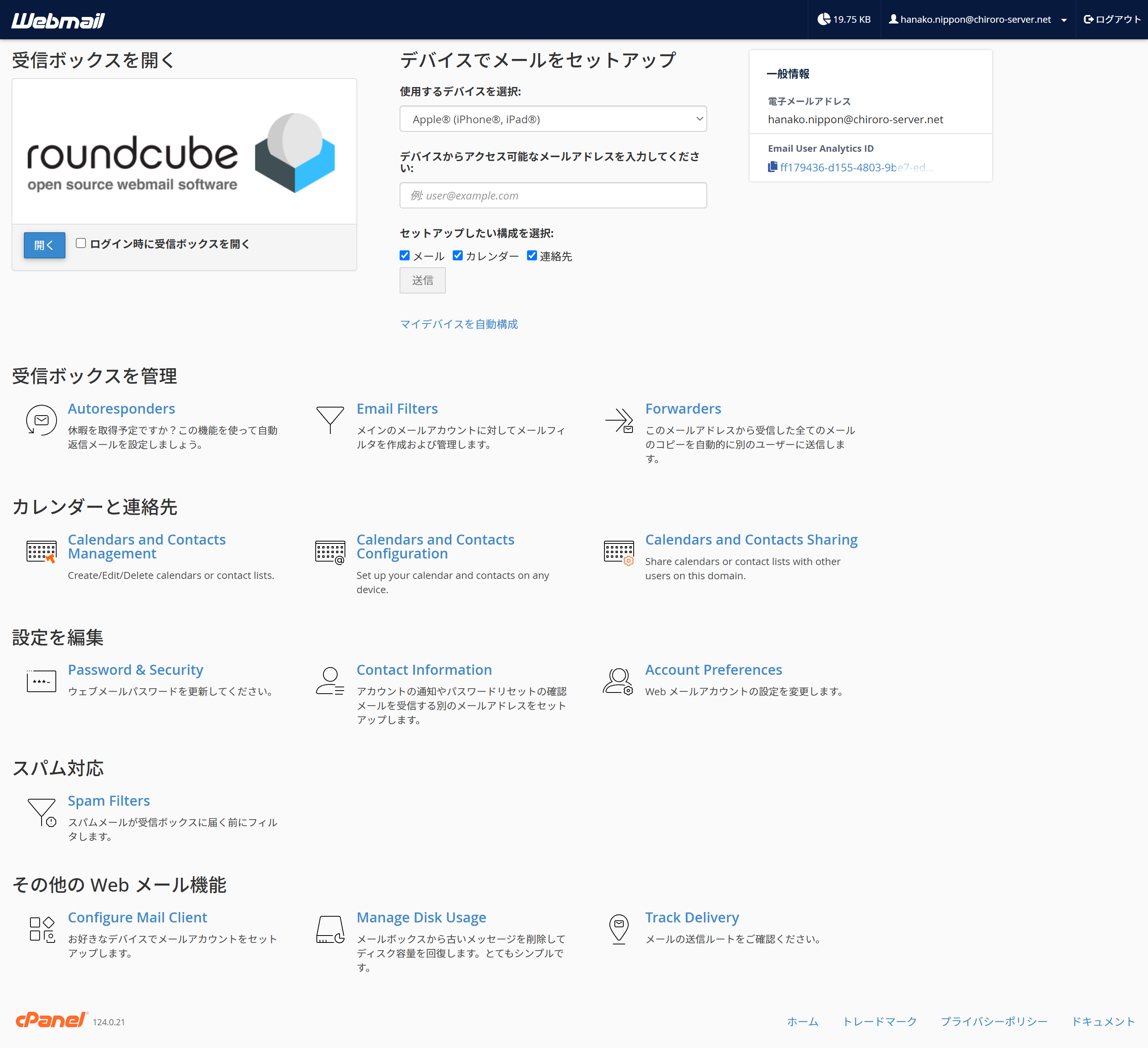
ウェブメールには、【アカウント設定完了のお知らせ】に記載されているURLからもアクセスすることができます(ただし、「ユーザーネーム(メールアドレス)」と「パスワード」による認証が必要です)。ウェブメールの詳しい機能や操作説明は、こちらからご確認ください。
